3 eenvoudige programma's die u kunnen helpen meerdere vensters te beheren
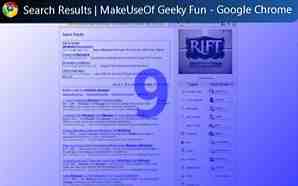
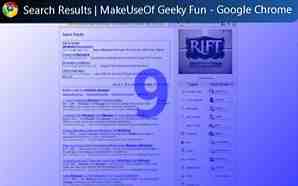 Een moderne desktop-pc is een krachtige machine. Veel systemen kunnen een ongelooflijk grote en diverse werkbelasting aan. Ik speel soms een 3D-game terwijl ik ook meerdere browservensters open heb staan op mijn tweede monitor en ik heb een YouTube-video. Waarom? Nou ja, omdat ik het kan.
Een moderne desktop-pc is een krachtige machine. Veel systemen kunnen een ongelooflijk grote en diverse werkbelasting aan. Ik speel soms een 3D-game terwijl ik ook meerdere browservensters open heb staan op mijn tweede monitor en ik heb een YouTube-video. Waarom? Nou ja, omdat ik het kan.
Maar je kent het gezegde, toch? Meer vensters, meer problemen? Het beheren van een eindeloos raam aan ramen kan een hele klus zijn, en Windows is nooit de beste geweest om het gemakkelijker te maken. Dit is met name het geval als u een oudere versie van Windows gebruikt, zoals XP, maar zelfs Windows 7 kan nog worden verbeterd.
switcher

Dit programma is een lichte en eenvoudige manier om functionaliteit toe te voegen die lijkt op Mac OS X Expose to Windows. Wanneer u op de sneltoets drukt, opent Switcher al uw vensters in een miniatuurweergave en regelt ze voor eenvoudige selectie.
Makkelijk, toch? Functioneel, dat is ongeveer alles wat Switcher doet. Maar er is veel maatwerk in het programma, wat het mogelijk maakt om Switcher op elke gewenste manier te temmen. Het programma kan worden geactiveerd met elke sneltoets die u definieert, of kan worden geactiveerd door de positie van uw muis. Er zijn drie verschillende weergavetypes - tegel, dok en raster - waardoor je volop opties hebt om je favoriete stijl te selecteren. Je kunt zelfs zeggen hoe vensters er uit moeten zien als ze worden verkleind, inclusief hun frame, label en meer.
Dat is alles dat er is voor Switcher, maar meer hoeft dat ook niet te zijn. Het is een snel, eenvoudig programma dat kan worden geïnstalleerd, geconfigureerd en vervolgens alleen gelaten. Elke computer snel genoeg om te profiteren van de functionaliteit van dit programma moet niet worden vertraagd door Switcher tijdens het opstarten automatisch in te stellen.
XNeem Windows Manager Lite

Hoewel Windows 7-gebruikers niet veel zullen winnen van XNeat Windows Manager Lite, zullen degenen die nog steeds Windows XP gebruiken waarschijnlijk van dit programma genieten, omdat het oudere besturingssysteem dan kan genieten van enkele uitbreidingen van het taakbeheer die vergelijkbaar zijn met de functies van Windows 7.
De helft van de functionaliteit van XNeat heeft betrekking op de taakbalk en de manier waarop Windows erop wordt beheerd. Met XNeat geïnstalleerd, kunt u programma's die in de taakbalk worden vermeld, sorteren en groeperen met behulp van slepen-en-neerzetten-functionaliteit. Bovendien hebt u toegang tot een nieuw contextmenu met de rechtermuisknop dat opties biedt voor het zoeken naar vensters op basis van hun type (verborgen, ingeklapt, enz.) En het vinden van recent geopende items. Merk op dat dit contextmenu niet werkt als u Windows 7 gebruikt.
Een ander nieuw menu dat is toegevoegd, kan worden gevonden met behulp van de middelste muisknop op de titelbalk van een venster. Dit opent een reeks opties, waaronder de mogelijkheid om het venster naar het systeemvak te sturen, het venster bovenaan te houden of het venster transparant te maken. U kunt zelfs de procesprioriteit van het venster wijzigen, maar om eerlijk te zijn, ik weet niet zeker of u veel effect zult zien van deze optie op een moderne pc.
Last but not least, is het Hot Menu. Dit is toegankelijk via een sneltoets en opent een menu waarmee je alle openstaande vensters kunt selecteren. Je hebt ook toegang tot veel van dezelfde functies die XNeat beschikbaar maakt door met de rechtermuisknop op de taakbalk te klikken.
Merk op dat het snelmenu niet lijkt te werken in Windows 7.
Chameleon Window Manager Lite

Houd je van knoppen? Vind je het leuk om op knoppen te drukken om leuke dingen te laten gebeuren? Dan heb ik de software voor je!
Chameleon Window Manager Lite draait helemaal om knoppen. Zes knoppen, om precies te zijn. Deze nieuwe knoppen gaan wonen op de titelbalk van open Windows en ze bieden muisklikfunctionaliteit voor een aantal handige manieren om vensters te verplaatsen. Met de toegevoegde knoppen kunt u het volgende doen.
- Lijn het venster uit aan de linkerkant van de monitor.
- Lijn het venster uit met de rechterkant van de monitor.
- Maak het venster transparant.
- Maak het venster altijd bovenaan.
- Minimaliseer het venster in een titelbalk.
- Verplaats het venster naar het systeemvak.
Deze toegevoegde functionaliteit zal iets indrukwekkender zijn voor Windows XP-gebruikers dan voor Windows 7-gebruikers, omdat functies zoals venstertransparantie en uitlijning beschikbaar zijn in Windows 7, hoewel toegankelijk via verschillende manieren. Toch kan Chameleon handig zijn, zelfs als je Windows 7 hebt, omdat de toegevoegde knoppen soms sneller zijn dan bijvoorbeeld een venster opzoeken via de titelbalk en dan het hele ding naar de linkerkant van je scherm slepen.
Conclusie
Deze drie programma's zouden u moeten helpen om meerdere vensters te beheren en rogue-vensters onder controle te houden. Het zijn slechts een paar oplossingen voor een veel voorkomend probleem, dus laat gerust een opmerking achter over elk programma dat u graag gebruikt.


